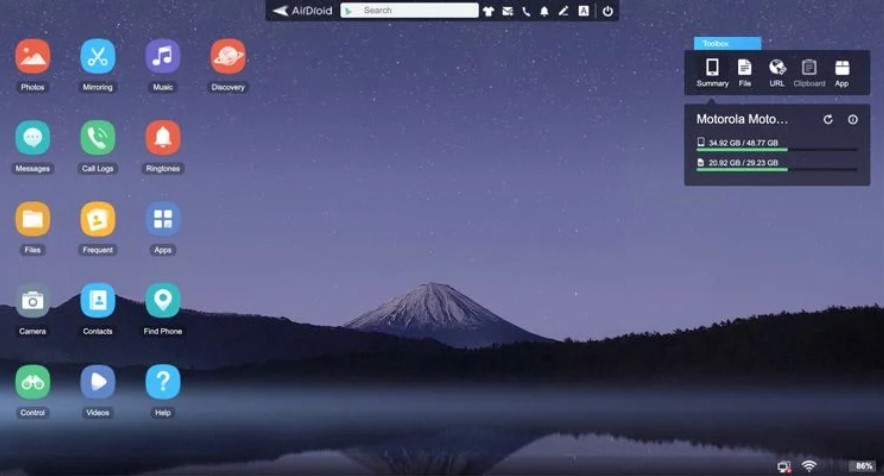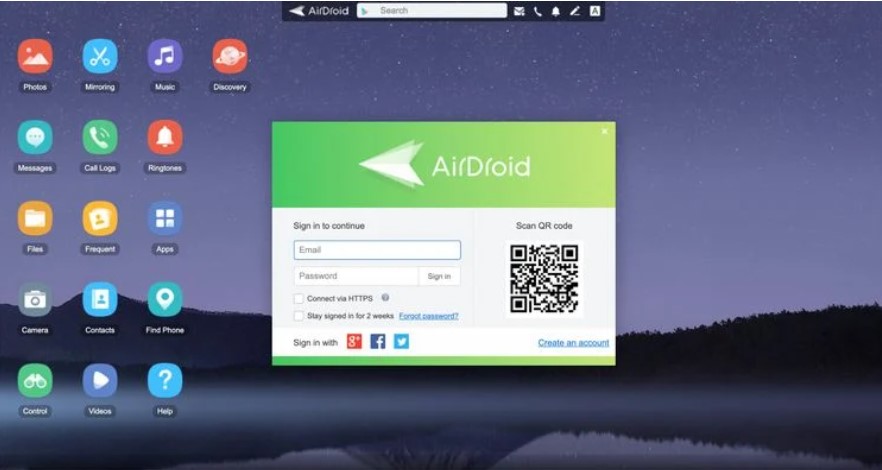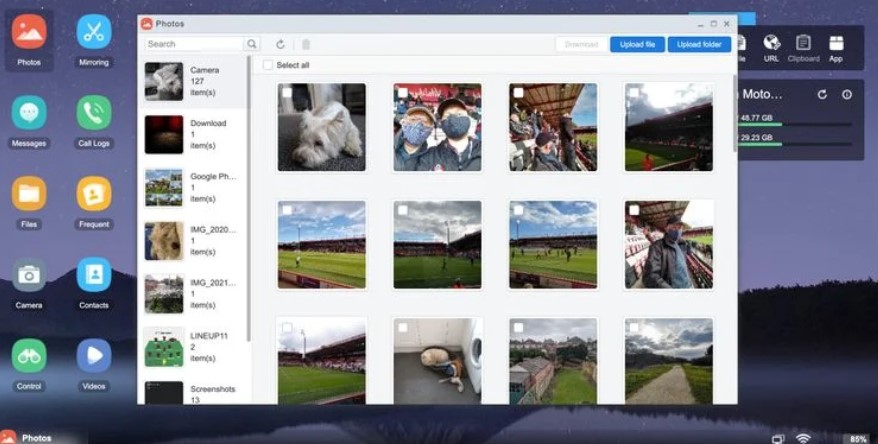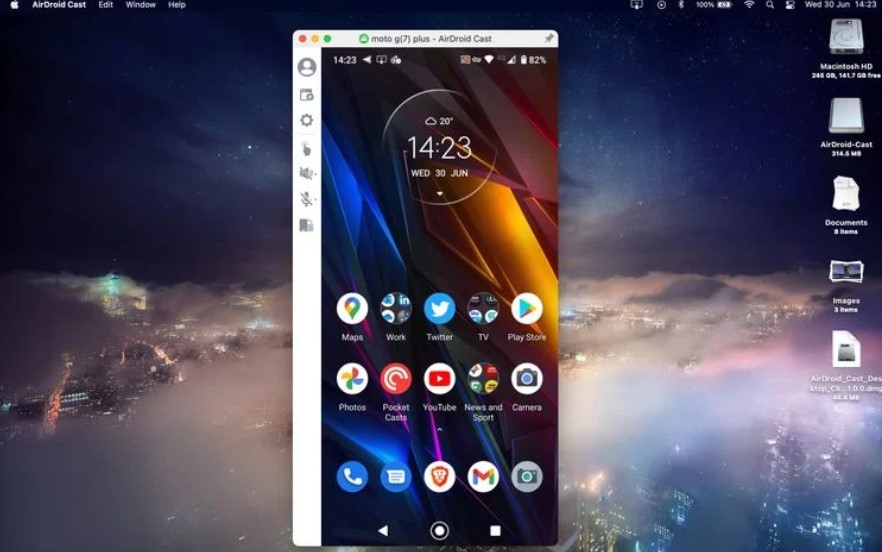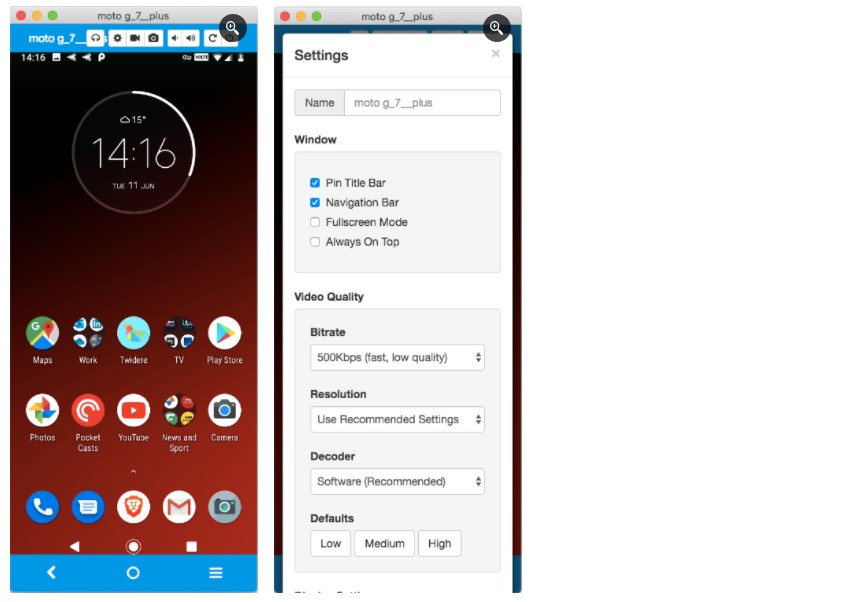این که با رایانه بتوانید یک تلفن اندروید را کنترل کنید، جالب نیست؟ گاهی اوقات نمایشگر و صفحه کلید بزرگتر نعمت الهی حساب میشود.
شاید شما بخواهید یک پیام را زیرکانه و بدون برداشتن تلفن همراه ارسال کنید. هر دلیلی که داشته باشید، روکیدا برای آموزش انجام کار همراه شما است.
خوشبختانه کنترل تلفن همراه اندروید از طریق رایانه کار دشواری نیست. در ادامه بهترین گزینهها را به شما معرفی میکنیم.
۱. کنترل تلفن اندروید در ویندوز ۱۰
اگر از ویندوز ۱۰ مایکروسافت استفاده میکنید، از قبل یک راه خوب برای ارتباط وجود دارد. نام برنامه مایکروسافت یور فون (Your Phone) است.
معنی این ترکیب به فارسی “تلفن شما” است. در هر حال این برنامه به شما اجازه میدهد تا ۲۵ عکس آخر خود را مشاهده کنید.
همچنین امکان دریافت و ارسال پیامک وجود دارد. حتی برقرار کردن تماس را ممکن میکند. مایکروسافت برای برخی مدلها قابلیت “اسکرین میرورینگ” را فعال کرده است.
یعنی شما میتوانید صفحه تلفن همراه را روی رایانه مشاهده کنید.
برای راه اندازی مراحل زیر را دنبال کنید
- برنامه یور فون را در ویندوز بهروزرسانی کرده و برنامه یور فون نسخه تلفن همراه (Your phone Companion) را نصب کنید
- در هر دو دستگاه وارد حساب مایکروسافت شوید
- برنامه را روی ویندوز و تلفن همراه راه اندازی کنید، برای ارتباط دو دستگاه، مراحل نمایش داده شده را دنبال کنید
- روند راه اندازی شاید کمی دشوار باشد اما بعد از راه اندازی، تمامی موارد به خوبی کار میکند
اگر به یک روش سریع برای پاسخ دادن به پیامکها نیاز دارید، یور فون به کمک شما میآید.
۲. ارتباط با رایانه از طریق ایردروید
آن را با نام AirDroid جست و جو کنید. این برنامه نسخه بسیار قدرتمند تلفن همراه شما است. به کمک آن میتوانید ویژگیهای تلفن همراه را در رایانه داشته باشید.
برای استفاده از آن نیازی به ایجاد حساب کاربری نیست. استفاده از آن رایگان تمام میشود. البته که با خرید نسخه ویژه، ویژگیهای بیشتری در اختیار شما قرار میگیرد.
برنامه ایردروید را میتوانید روی مک و ویندوز نصب کنید اما نیازی به این کار نیست. به کمک اکثر مرورگرها دسترسی به ایردروید ممکن میشود.
ایردروید امکان اتصال تلفن همراه به رایانه از طریق اینترنت یا وایفای را ممکن میکند. در مورد اتصال وایفای، هر دو دستگاه باید به یک شبکه متصل باشند.
برای اتصال مراحل زیر را دنبال کنید
- ایردروید را روی تلفن همراه خوب نصب کرده و اجازه دسترسی به برنامه بدهید
- مرورگر مورد علاقه خود را در رایانه باز کنید، پیشنهاد ما استفاده از کروم است
- وب سایت Web.airdroid.com را باز کنید. در این صفحه به شما یک QR کد نمایش داده میشود
- برنامه ایردروید را از تلفن همراه خود باز کنید. نماد اسکن در بالای صفحه، کنار نوشته “AirDroid Web” قرار دارد، آن را برای اسکن QR کد انتخاب کنید
- گزینه ورود به سیستم (Sign in) را لمس کنید (حتی اگر حساب کاربری نساخته باشید)
- حالا شما متصل شدهاید. ویژگیهای تلفن همراه شما در یک پنجره مرورگر نمایش داده میشود
رابط کاربری ایردروید نسخه وب شبیه به نرم افزار آن است. اگر وارد حالت تمام صفحه شوید، شرایط بهتر میشود. برنامههای قابل اجرا و ویژگیهای تلفن همراه در قسمت چپ تصویر قابل مشاهده است.
در قسمت بالا یک بخش برای جست و جوی برنامهها، برقراری تماس، تعیین زنگ هشدار و موارد دیگر وجود دارد.
ویژگیهای ایردروید
متاسفانه نمیتوانید برنامههای نصب شده روی تلفن همراه را از طریق ایردروید اجرا کنید. یعنی واتساپ یا برنامههای مشابه روی رایانه شما از این روش اجرا نخواهند شد.
در ادامه شما میتوانید به کمک ایردروید تماس بگیرید. ارسال و دریافت پیامک نیز ممکن است. دسترسی شما به عکسها و فیلمهای ذخیره شده روی دستگاه نیز محدودیت ندارد.
ویژگیهای جالبی برای یکپارچه شدن تلفن همراه اندروید و رایانه وجود دارد. شما میتوانید به شکل بیسیم اطلاعات را از رایانه به تلفن همراه یا برعکس منتقل کنید.
برای خرید نسخه ویژه یا پریمیوم ایردروید باید ۳.۹۹ در ماه یا ۲۹.۹۹ دلار در سال پرداخت کنید. تنها کاربران حرفهای به نسخه پیشرفته نیاز دارند.
قطعا نسخه رایگان کارهای شما را به خوبی انجام میدهد. از این لینک ایردروید را دریافت کنید.
۳. دسترسی از راه دور به تلفن اندروید با ایردروید کست
ایردراپ از ویژگی “اسکرین میرورینگ” به سبک قدیمی پشتیبانی میکند اما برای گزینههای بیشتر باید از ایردروید کست کمک بگیرید.
این برنامه کنترل تلفن اندروید از رایانه را ممکن میکند.
مراحل زیر را دنبال کنید
- برای شروع باید ایردروید کست (AirDroid Cast) را برای ویندوز یا مک دریافت کنید
- نسخه اندروید ایردروید کست (Android AirDroid Cast) را نیز دریافت و نصب کنید
- برنامهها را روی هر دو دستگاه اجرا کنید
- روی برنامه رایانه یک QR کد نمایش داده میشود، از طریق برنامه اندروید گزینه اسکن (Scan) را انتخاب کنید
- بعد از اسکن کردن کد، گزینه شروع به کستینگ (Start Casting) را لمس کنید
برای امنیت هرچه بیشتر از شما خواسته میشود که به رایانه اجازه دسترسی بدهید. همین کار را روی تلفن همراه تکرار کنید
حالا تلفن شما به رایانه متصل است. نسخه رایگان ایردروید کست تنها امکانات اولیه را در اختیار شما میگذارد. برای امکانات بیشتر، باید ۳.۴۹ دلار ماهانه پرداخت کنید.
آیا از کارکرد ایردروید کست مطمئن نیستید؟ میتوانید برای مدتی نسخه آزمایشی آن را بررسی کنید. بر خلاف ایردروید، شما میتوانید با برنامههای نصب شده روی تلفن همراه کار کنید.
همچنین امکان انتقال فایلها از تلفن و به تلفن وجود دارد. این برنامه صفحه نمایشگر تلفن همراه را روی رایانه نمایش میدهد، در نتیجه صفحه تلفن همراه باید روشن بماند.
برای دانلود ایردروید کست روی سیستم عامل خود کلیک کنید: اندروید، ویندوز و مک.
۴. کنترل تلفن همراه با ویسور
آن را با نام Vysor جست و جو کنید. این برنامه شباهت زیادی به ایردروید کست دارد. ویسور برای ویندوز، مک، لینوکس و سیستم عامل کروم در دسترس است.
در دو نسخه رایگان و پریمیوم عرضه شده. نسخه رایگان برنامه به احتمال زیاد تمام ویژگیهای مورد علاقه شما را به همراه دارد. تنها با چند محدودیت کوچک رو به رو میشوید.
البته باید گفت که در زمان استفاده از نسخه رایگان، باید تبلیغات را تحمل کنید و تلفن همراه با سیم به رایانه متصل شود. دلیل پیشنهاد برنامه ویسور، آسان بودن کار با آن است.
برای استفاده از آن به هیچ گونه پیکر بندی یا ایجاد حساب کاربری نیاز نداریم. تنها باید ویژگی “USB Debugging” را از طریق تنظیمات فعال کنید.
برنامه ویسور را برای رایانه خود دریافت و دانلود کنید. مراحل بعدی خود به خود انجام میشود. برای همگام شدن رایانه و تلفن همراه یک برنامه روی تلفن همراه شما نصب میشود.
آیا میخواهید آن را حذف کنید؟ برای حذف آن تنظیمات (Settings) را باز کرده و قسمت برنامهها (Apps) را پیدا کنید. در این قسمت برنامه ویسور منتظر شما است.
ویژگیهای ویسور
بعد از پایان نصب، صفحه تلفن خود را در یک پنجره روی رایانه مشاهده میکنید. دکمههای مفیدی وجود دارد. مانند: عکس برداری از صفحه، ضبط صفحه و کنترل صدا.
تمام کارهای دیگر را میتوانید به کمک موس و صفحه لمسی مجازی انجام دهید.
ویسور تنها صفحه تلفن همراه را روی رایانه شما تکرار میکند. در نتیجه نگران سازگاری برنامهها نباشید. هر برنامه که روی تلفن اجرا شود، روی رایانه به نمایش در میآید.
اگرچه که برای اجرای بازیها احتمالا با مشکل رو به رو شوید. برای دانلود ویسور روی سیستم عامل خود کلیک کنید: ویندوز، مک و لینوکس.
۵. راههای دیگر برای کنترل تلفن همراه از طریق رایانه
چند برنامه دیگر برای این کار وجود دارد
- برنامه مایتی تکست (Mighty Text) برای ارسال پیام ساخته شده است
- برنامه پوش بولت (PushBullet) به ایردروید شباهت دارد و گرانتر است
- اِی پاور میرور (ApowerMirror) صفحه تلفن همراه را در رایانه تکرار میکند و شباهت زیادی به ویسور دارد
- کاربران حرفهای میتوانند برنامه Scrcpy را جست و جو کنند. این برنامه متن باز است و ویژگیهای نسخه پریمیوم ویسور را در دسترس کاربران قرار میدهد. متاسفانه کار با آن بسیار دشوار است
سیستم عامل اندروید را با شبیه ساز تجربه کنید
بعد از خواندن این مقاله، شما راه و روشهای اتصال تلفن همراه به رایانه را میشناسید. به کمک آنها میتوانید تلفن اندروید خود را هرچه بهتر از گذشته مدیریت کنید.
یک گزینه دیگر، کنار گذاشتن تلفن همراه است. شما میتوانید سیستم عامل اندروید را روی ویندوز شبیه سازی کنید. آیا به اجرای یک بازی یا برنامه خاص فکر میکنید؟
بر اساس ادعای مایکروسافت ویندوز ۱۱ به شکل پیش فرض از اجرای برنامههای اندروید پشتیبانی میکند. به نظر با کمی صبر تمام مشکلات حل خواهد شد.
شما چه پیشنهادی برای کاربران روکیدا دارید؟ آیا یک برنامه شبیه ساز اندروید به خوبی روی ویندوز کار میکند؟
منبع: makeuseof.com